经过春节这几天的研究,Android的ROM基本实现的App2sd功能。如果还不懂得,请学习《什么是App2sd》。 要想在自己的手机上实现App2sd功能,首先第一步是将自己的存储卡分区。否则你即使刷了带App2sd功能的ROM也是无济于事。在原理中我们讲到App2sd功能实际上是将存储卡上的一部分空间映射到系统中,这样你安装软件时候,系统看上去是往系统空间里安装,实际上就被安装到了存储卡的映射空间里。这样的话,你分区空间有多大,你安装软件的空间就有多大。
现在存储卡也便宜,8G或者16G的就百元左右。当然推荐速度快的,像Sandisk的class6,当然class4也还可以。速度越快,你的手机运行软件就越快。因为你的软件实际被安装到了存储卡上。
WinPM(Partition Manager)分区软件下载
进入正题,既然要分区,分区软件少不了,这一步骤在电脑上实现。这里我们选用了WinPM分区软件,全名实际叫Partition Manager,能用就行,我们选择了老的7.0绿色服务器版本。点击下载实际上网上还有个用来分区的软件Acronis Disk Director,但是几十兆的体积相比这个WinPM只有1MB多一点,够用就好。
WinPM(Partition Manager)对SD卡分区
将你的TF卡从手机中取出,放入读卡器中。建议实用读卡器进行分区,网上说不要实用手机加载U盘模式来进行操作,我自己没有试验过,但是我也不建议这样用,否则出现问题自己负责。我使用的是华为EC1260无线网卡自带的TF读卡器来进行分区的。 一、删除分区 这里你需要备份好自己存储卡上的文件,因为一分区,你的TF卡上所有文件就不在了。 连接好读卡器,放入TF卡以后,打开WinPM分区软件。找到你的存储卡所在盘符。选中存储卡所在盘符后右键点击,弹出菜单选择“删除”,如下图。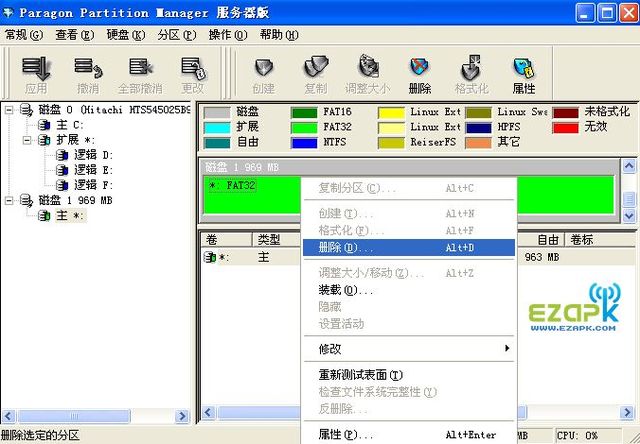 我的卡为1G的,实际容量969MB,在系统中识别为磁盘1。磁盘0为我本机硬盘。这里千万不能选错,否则你就把自己本机的硬盘给咔嚓了。
二、创建Fat32分区
删除完毕后,我的存储卡就变成了一个自由分区,就相当于一块没有分区的硬盘。接下来就是建立一个Fat32格式的分区,这个分区就是你存储卡分区,就是当做普通TF卡存储用的空间,不是App2sd空间,这里注意。
在你存储卡的自由分区上面同样点击右键,弹出菜单选择“创建”。如下图。
我的卡为1G的,实际容量969MB,在系统中识别为磁盘1。磁盘0为我本机硬盘。这里千万不能选错,否则你就把自己本机的硬盘给咔嚓了。
二、创建Fat32分区
删除完毕后,我的存储卡就变成了一个自由分区,就相当于一块没有分区的硬盘。接下来就是建立一个Fat32格式的分区,这个分区就是你存储卡分区,就是当做普通TF卡存储用的空间,不是App2sd空间,这里注意。
在你存储卡的自由分区上面同样点击右键,弹出菜单选择“创建”。如下图。
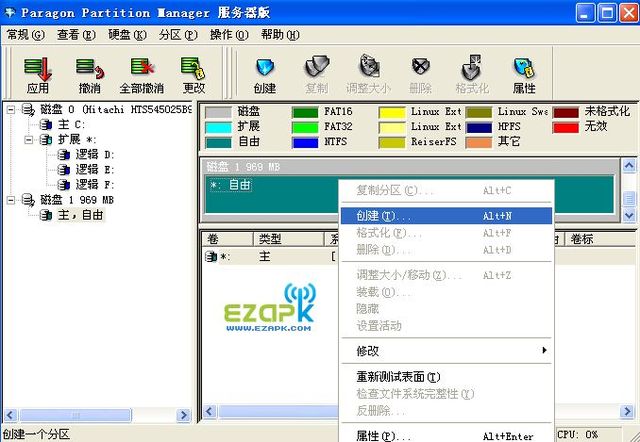 之后弹出一个菜单,让你输入要创建分区的大小。创建分区为“主”分区,然后出现3个位置让你输入空间大小,分别是:在此之前的自由空间、新大小、在此之后的自由空间。
这个东西我不做具体解释,没有必要去理解其用途,这里我们只是为App2sd功能分区而用,你只要傻瓜式的记住这3个位置所填写的值的用途即可。
之后弹出一个菜单,让你输入要创建分区的大小。创建分区为“主”分区,然后出现3个位置让你输入空间大小,分别是:在此之前的自由空间、新大小、在此之后的自由空间。
这个东西我不做具体解释,没有必要去理解其用途,这里我们只是为App2sd功能分区而用,你只要傻瓜式的记住这3个位置所填写的值的用途即可。
如下图,我分配了900MB给我的手机当存储卡使用,分配了69MB给我的手机作App2sd安装软件用。同时勾选下面的“格式化新分区”。
- 在此之前的自由空间:设置为0
- 新大小:就是你所需要的TF卡的存储空间大小。
- 在此之后的自由空间:就是你App2sd要想分配给手机用来安装软件的大小。
 点击确定以后,弹出的窗口“系统类型”选择为“Fat32”。建议选择Fat32类型,Fat16的话磁盘性能太低,NTFS的话一般的移动设备都识别不出来。所以这里只能选择Fat32。如下图。其余选项为空。
点击确定以后,弹出的窗口“系统类型”选择为“Fat32”。建议选择Fat32类型,Fat16的话磁盘性能太低,NTFS的话一般的移动设备都识别不出来。所以这里只能选择Fat32。如下图。其余选项为空。
 点击确定,创建完成后可以看到存储卡被分为了两段,前段颜色为鲜绿色,空间大小为900MB,类型为FAT32,就是你刚刚分出来的用来做普通储存空间用的。如下图。
后半段为墨绿色,还是自由分区,因为我们还没有对其进行Ext格式分区。
三、创建Ext分区
Ext同样分为好几种格式,一般用在App2sd上是Ext2或者Ext3,少数有用Ext4的,我们不做讨论。还有Swap分区,这里也不涉及。我们以Ext2为例,如下图,继续创建App2sd的Ext2空间。
点击确定,创建完成后可以看到存储卡被分为了两段,前段颜色为鲜绿色,空间大小为900MB,类型为FAT32,就是你刚刚分出来的用来做普通储存空间用的。如下图。
后半段为墨绿色,还是自由分区,因为我们还没有对其进行Ext格式分区。
三、创建Ext分区
Ext同样分为好几种格式,一般用在App2sd上是Ext2或者Ext3,少数有用Ext4的,我们不做讨论。还有Swap分区,这里也不涉及。我们以Ext2为例,如下图,继续创建App2sd的Ext2空间。
 继续在剩下的后半段墨绿色自由分区上面右键点击,选择“创建”。之后弹出的菜单跟前面那个菜单一摸一样,但是这里是在分配Ext空间大小,这一步我们直接点击确定,不用修改任何参数。即:
继续在剩下的后半段墨绿色自由分区上面右键点击,选择“创建”。之后弹出的菜单跟前面那个菜单一摸一样,但是这里是在分配Ext空间大小,这一步我们直接点击确定,不用修改任何参数。即:
- 创建分区为:主。
- 在此之前的自由空间:0。
- 新大小:这里就是App2sd空间大小,默认即可。
- 在此之后的自由空间:0。
- 格式化新分区:勾选。
 点击确定以后,弹出的窗口“系统类型”选择Ext2FS,其余为空。如果有的ROM自带的App2sd支持Ext3格式,那么这里就相应的选择Ext3格式。如下图。
点击确定以后,弹出的窗口“系统类型”选择Ext2FS,其余为空。如果有的ROM自带的App2sd支持Ext3格式,那么这里就相应的选择Ext3格式。如下图。
 点击确定以后,可以看到存储卡被分为了两个分区,前半段为鲜绿色的FAT32分区,后半段为黄色的Linux的Ext2分区。
点击确定以后,可以看到存储卡被分为了两个分区,前半段为鲜绿色的FAT32分区,后半段为黄色的Linux的Ext2分区。
 四、应用所进行的操作
到了这一步,实际上你还没完成最重要的操作。如果这时候你发现存储卡数据未备份或者分区不符合你的要求再或者分区操作有误等,你都还可以返回,就是点击主界面左上角的“全部撤销”,然后再一步步来。
当然,如果你认为以上操作都确认无误了,那么就点击主界面左上角的“应用”,这个时候才开始进行删除分区、新建分区、格式化等操作。如下图。
四、应用所进行的操作
到了这一步,实际上你还没完成最重要的操作。如果这时候你发现存储卡数据未备份或者分区不符合你的要求再或者分区操作有误等,你都还可以返回,就是点击主界面左上角的“全部撤销”,然后再一步步来。
当然,如果你认为以上操作都确认无误了,那么就点击主界面左上角的“应用”,这个时候才开始进行删除分区、新建分区、格式化等操作。如下图。
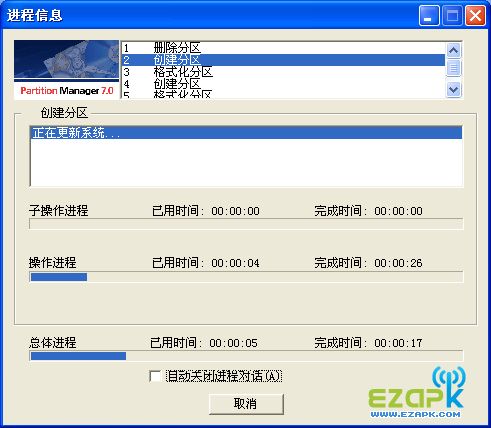 等待进度条完成后,分区操作就结束了。
等待进度条完成后,分区操作就结束了。
分区后找不到存储卡盘符解决技巧
由于系统的不同,有时候进行上面的分区操作后,在电脑里会识别不出你的存储卡。这时候不用着急,在我的电脑上点击右键,选择管理,然后再点击磁盘管理。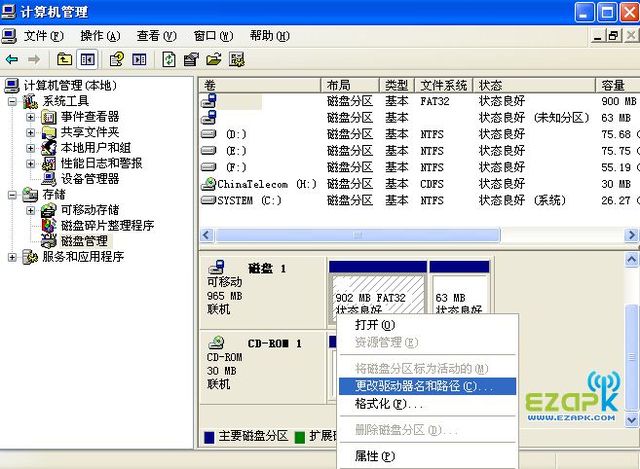 弹出的菜单中,可以看到右侧驱动器列表中,有两个已经被识别出来,但是未知的分区没有被分配盘符。其中一个文件系统为Fat32,容量900MB,即为我们分配的存储卡空间。第二个文件系统为空,标示为未知分区,容量为63MB,因为这个是Linux专用的Ext2分区格式,Windows肯定识别不出来。
我们只需要在右侧下方窗口中,找到我们的磁盘1,即存储卡所在磁盘,然后右侧的前半段900MB的Fat32分区上点击右键,弹出菜单选择“更改驱动器名和路径”为其分配一个盘符即可。至于右侧的63MB未知空间我们不能做任何操作,否则将失效。
弹出的菜单中,选择“添加”,再次弹出的窗口中“指派以下驱动器号”为你想设置的分区盘符,一般选择目前你所有盘符后的下一个盘符即可,这里我们选择G。如下图。
弹出的菜单中,可以看到右侧驱动器列表中,有两个已经被识别出来,但是未知的分区没有被分配盘符。其中一个文件系统为Fat32,容量900MB,即为我们分配的存储卡空间。第二个文件系统为空,标示为未知分区,容量为63MB,因为这个是Linux专用的Ext2分区格式,Windows肯定识别不出来。
我们只需要在右侧下方窗口中,找到我们的磁盘1,即存储卡所在磁盘,然后右侧的前半段900MB的Fat32分区上点击右键,弹出菜单选择“更改驱动器名和路径”为其分配一个盘符即可。至于右侧的63MB未知空间我们不能做任何操作,否则将失效。
弹出的菜单中,选择“添加”,再次弹出的窗口中“指派以下驱动器号”为你想设置的分区盘符,一般选择目前你所有盘符后的下一个盘符即可,这里我们选择G。如下图。
 点击确定后即可,这时我们来电脑资源管理器中查看,就可以看到我们分区分配的存储卡盘符,就可以进行正常文件操作了。
点击确定后即可,这时我们来电脑资源管理器中查看,就可以看到我们分区分配的存储卡盘符,就可以进行正常文件操作了。 
发布于 2011-03-12 00:33:06 回复该评论
发布于 2011-03-28 20:27:01 回复该评论
发布于 2011-04-03 00:00:22 回复该评论
发布于 2011-03-30 07:41:34 回复该评论
???
发布于 2011-04-01 21:20:27 回复该评论
发布于 2011-04-03 00:15:30 回复该评论
发布于 2011-04-17 08:32:27 回复该评论
发布于 2011-04-17 08:35:24 回复该评论
发布于 2011-05-28 05:28:55 回复该评论
哈哈。
发布于 2011-05-28 05:29:41 回复该评论
发表评论:
◎欢迎参与讨论,请在这里发表您的看法、交流您的观点。